Où sont stockés les mots de passe sur un téléphone Android
Nov 15, 2024 • Déposé à: Solutions Mobiles Complètes •Des solutions éprouvées
Les mots de passe que vous avez enregistrés peuvent être modifiés ou consultés ultérieurement sur votre téléphone Android. Une question omniprésente parmi les utilisateurs d'Android est "où sont stockés les mots de passe sur un téléphone Android." Cette solution se concentre sur l'endroit où les mots de passe sont stockés et sur la façon dont vous pouvez modifier, afficher, exporter et récupérer vos mots de passe enregistrés sur votre téléphone Android.
- Partie 1 : Comment afficher les mots de passe enregistrés dans Chrome pour Android
- Partie 2 : Où sont stockés les mots de passe Wi-Fi sur les téléphones Android ?
- Partie 3 : Où sont stockés les mots de passe des applications sur les appareils Android ?
- Partie 4 : Comment récupérer et exporter des mots de passe sur Android
Partie 1 : Comment afficher les mots de passe enregistrés dans Chrome pour Android
Les mots de passe que vous donnez pour vous connecter à l'aide de Google Chrome restent enregistrés dans Google Chrome. En suivant ces étapes, vous pouvez afficher les mots de passe enregistrés par Google sur votre téléphone.
Étape 1 : Ouvrez "Google Chrome" sur votre mobile.
Étape 2 : Une fois l'application ouverte, cliquez sur les trois points verticaux dans le coin supérieur droit de l'application.
Étape 3 : Sélectionnez le menu "Paramètres".
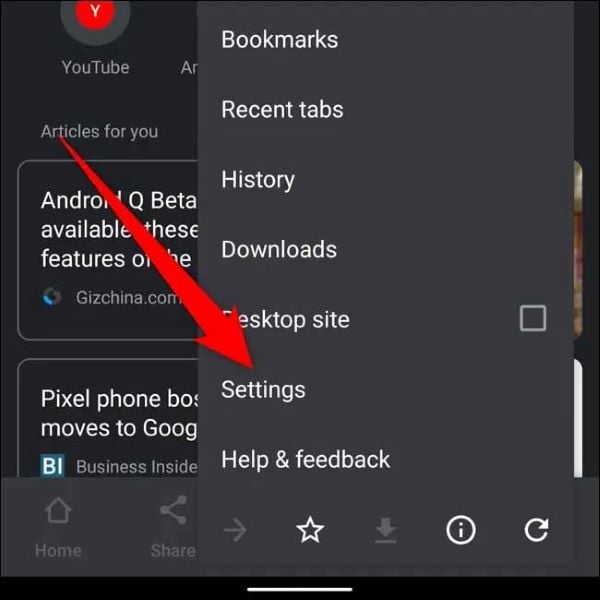
Étape 4 : Un sous-menu apparaît sur votre écran après avoir ouvert le menu "Paramètres".
Étape 5 : Sélectionnez l'option "Mots de passe" dans le sous-menu qui s'affiche sur votre écran.

Étape 6 : L'option de mot de passe s'ouvre, et vous pouvez alors voir tous les mots de passe enregistrés.

Étape 7 : Tapez sur celui que vous voulez voir..

Vous pouvez également supprimer ces mots de passe enregistrés de votre compte Google Chrome. Pour supprimer les mots de passe enregistrés, suivez ces étapes simples :
Étape 1 : Exécutez l'application Google Chrome.
Étape 2 : Cliquez sur les trois points verticaux dans le coin supérieur droit de l'application.
Étape 3 : Cliquez sur le menu "Paramètres".
Étape 4 : Le menu "Paramètres" s'ouvre ; sélectionnez l'option "Mot de passe".
Étape 5 : Tous les mots de passe enregistrés seront affichés sur votre écran.
Étape 6 : Tapez sur le mot de passe que vous voulez supprimer.
Étape 7 : Cliquez ensuite sur l'icône "poubelle" sur l'écran sous le mot de passe que vous voulez supprimer.

Partie 2 : Où sont stockés les mots de passe Wi-Fi sur les téléphones Android ?
Vous avez peut-être une question : où sont stockés les mots de passe Wi-Fi sur les téléphones Android ?. La réponse la plus appropriée à votre question est ici. Voici les étapes à suivre pour voir où sont enregistrés les mots de passe Wi-Fi :
Étape 1 : Appuyez sur l'option "Paramètres" de votre téléphone.
Étape 2 : Sélectionnez l'option "Connexions" dans le menu sur votre écran.
Étape 3 : Un sous-menu apparaît ; sélectionnez l'option "Wi-Fi" dans le sous-menu.
Étape 4 : Toutes les connexions Wi-Fi connectées s'affichent sur votre écran.
Étape 5 : Cliquez sur le nom de la connexion Wi-Fi qui est connectée à votre téléphone.
Étape 6 : Tous les détails de cette connexion Wi-Fi apparaissent sur votre écran, comme l'adresse IP, la vitesse, etc.
Étape 7 : Tapez sur l'option "QR Code" dans le coin inférieur gauche ou supérieur droit de l'écran.
Étape 8 : Un code QR apparaît sur votre écran, et le mot de passe de la connexion Wi-Fi connectée apparaît sous le code QR.

Vous pouvez également utiliser une autre méthode efficace pour voir où sont stockés les mots de passe Wi-Fi sur les téléphones Android. Suivez ces étapes :
Étape 1 : Recherchez et installez l'application "ES File Explorer" depuis le Play Store sur votre Android. Il s'agit d'une application populaire de gestion de fichiers utilisée pour trouver où les mots de passe Wi-Fi sont enregistrés.
Étape 2 : Une fois l'application ouverte, cliquez sur les trois lignes droites horizontales dans le coin supérieur gauche de l'écran.
Étape 3 : Trouvez l'option "Root Explorer".
Étape 4 : Activez l'option "Root Explorer". Cela permettra à l'application ES File Explorer de trouver les fichiers racine de votre appareil.
Étape 5 : Suivez ce chemin dans l'application et naviguez dans un fichier nommé "wpasupplicant.conf".
“Local>Appareil>Système>etc>Wi-Fi”
Étape 6 : Ouvrez le fichier, et tous les mots de passe Wi-Fi stockés dans votre appareil Android seront affichés sur votre écran.
Partie 3 : Où sont stockés les mots de passe des applications sur les appareils Android ?
Votre téléphone Android stocke quotidiennement de nombreux mots de passe. Vous vous demandez peut-être comment trouver les mots de passe enregistrés sur mon téléphone.Vous pouvez suivre ces étapes simples pour voir les mots de passe enregistrés sur Android :
Étape 1 : Tout d'abord, vous devez ouvrir le navigateur web de votre choix comme Chrome, Firefox, Kiwi, etc.
Étape 2 : Une fois l'application ouverte, cliquez sur les trois points verticaux situés dans le coin supérieur droit du coin inférieur gauche de votre téléphone. La position des trois points verticaux dépend du téléphone Android que vous utilisez.
Étape 3 : Après avoir tapé sur ces trois points verticaux, un menu s'affiche sur votre écran.
Étape 4 : Cliquez sur l'option "Paramètres" dans le menu de votre écran.
Étape 5 : Un sous-menu apparaît. Tapez sur l'option "Mot de passe" dans le sous-menu.
Étape 6 : Choisissez l'option "Mots de passe et identifiants".
Étape 7 : Tous les noms des sites Web apparaissent à l'écran. Sélectionnez le site web sur lequel vous voulez voir le mot de passe.
Étape 8 : Une nouvelle fenêtre s'ouvre alors. Vous devez taper sur l'icône "oeil" dans cette nouvelle fenêtre pour voir le mot de passe.
Étape 9 : avant que le mot de passe n'apparaisse sur votre écran, l'application voudra vérifier votre appareil en vous demandant un mot de passe de verrouillage d'écran ou une empreinte digitale.
Étape 10 : Après l'avoir vérifié, le mot de passe s'affiche.
Partie 4 : Comment récupérer et exporter des mots de passe sur Android
Les mots de passe enregistrés dans un téléphone Android ne peuvent pas être tels quels. Les mots de passe peuvent être exportés très facilement. Vous pouvez également exporter vos mots de passe depuis votre téléphone Android en suivant ces étapes simples et efficaces. Il s'agit de :
Étape 1 : Tapez sur l'icône "Google Chrome" pour l'ouvrir.
Étape 2 : Appuyez sur les trois points verticaux dans le coin supérieur droit de l'application.
Étape 3 : Sélectionnez le menu "Paramètres".
Étape 4 : Sélectionnez l'option "Mots de passe" après l'ouverture du menu "Paramètres", sélectionnez l'option "mot de passe".
Étape 5 : L'option mot de passe s'ouvre, vous pouvez alors voir tous les mots de passe enregistrés.
Étape 6 : Tapez sur le mot de passe que vous voulez exporter.
Étape 7 : Une nouvelle fenêtre apparaît sur votre écran avec différentes options devant vous.
Étape 8 : Sélectionnez l'option "Plus" dans le sous-menu affiché à l'écran.

Étape 9 : Tapez sur l'option "Exporter les mots de passe" pour exporter le mot de passe sélectionné enregistré sur votre téléphone Android.

Bonus Tips : Meilleur outil de gestion des mots de passe pour iOS - Dr. Fone - Gestionnaire de mots de passe
Dr. Fone - Password Manager (iOS) est sans aucun doute le meilleur gestionnaire de mots de passe pour vous si vous êtes un utilisateur iOS. Cette application est sécurisée à cent pour cent. Vous pouvez utiliser cette application dans de nombreux scénarios différents tels que
- Vous devez trouver votre compte Apple.
- Vous devez trouver les mots de passe Wi-Fi qui sont enregistrés.
- Vous voulez récupérer votre code d'accès à l'écran.
- Vous devez récupérer les sites Web et les mots de passe de connexion de différentes applications stockés sur votre téléphone.
- Votre compte de messagerie doit être consulté et scanné.
Suivez ces étapes simples pour utiliser cette application comme votre meilleur gestionnaire de mots de passe :
Étape 1 : Lancer Dr. Fone
Installez et lancez le programme sur votre PC. Ensuite, cliquez sur l'option "Gestionnaire de mots de passe".

Étape 2 : Connecter l'appareil
Connectez votre iPhone au PC à l'aide du câble Lightning. Une fois votre téléphone connecté, l'application détectera automatiquement votre téléphone.

Étape 3 : Démarrer l'analyse
Une nouvelle fenêtre s'affiche sur votre écran. Cliquez sur l'option "Démarrer l'analyse" pour lancer l'analyse des mots de passe stockés dans votre iPhone. Ceci est fait pour récupérer ou gérer les mots de passe dans votre téléphone. Vous devez attendre jusqu'à ce que le processus de balayage de votre iPhone soit terminé.

Étape 4 : Vérifier le mot de passe
Une fois l'analyse terminée, tous les mots de passe stockés dans votre iPhone et votre compte Apple apparaîtront sur votre écran. Vous pouvez également exporter les mots de passe affichés sur votre écran en sélectionnant l'option "Exporter" dans le coin inférieur droit de l'écran.

Conclusion
Presque tous les utilisateurs d'Android se posent cette question “Où sont stockés mes mots de passe sur mon téléphone Android ?” Vous vous posez peut-être la même question lorsque vous utilisez votre téléphone Android. Nous avons répondu à cette question de la manière la plus appropriée possible. Les méthodes et les chemins dans lesquels les mots de passe sont enregistrés et comment vous pouvez les visualiser sont mentionnés ci-dessus. Les méthodes peuvent sembler un peu compliquées, mais si vous suivez l'étape, vous obtiendrez le résultat et serez en mesure de visualiser, modifier, exporter vos mots de passe enregistrés sur votre téléphone Android.
Problèmes Android
- Mise à jour Android
- 1. Télécharger et utiliser Samsung Odin
- 2. Téléphone Samsung bloqué en mode Odin
- 3. Problèmes et solutions pour Android 9 Pie
- 4. Dernières mises à jour pour Android 11
- 5. Mettre à jour Android Oreo 8.1
- Android ne fonctionne pas
- 1. Solution pour un téléphone Android brické
- 3. Réparer un téléphone Android soft-brické
- 4. Flasher un téléphone Android mort
- 5. Réparer un téléphone qui s'éteint constamment
- 6. Réparer un problème de boucle de démarrage Android
- 7. Réparer des téléphones et tablettes Android
- Erreurs Android
- 1. Réparer l'erreur 495 lors du téléchargement d'applications
- 2. Réparer l'erreur 505 dans le Google Play Store
- 3. Solutions pour l'erreur d'authentification
- 5. Réparer l'erreur de code 920 dans le Google Play Store
- 6. Réparer l'erreur de cryptage
- Problèmes d'écran
- 1. Réparer un écran de tablette Fire non réactif
- 2. Réparer un écran tactile Android non réactif
- 3. Réparer un problème d'écran tactile Android
- 4. Réparer un téléphone bloqué sur l'écran de démarrage
- 5. Solutions pour un écran de tablette non fonctionnel
- 6. Outils pour supprimer les pixels coincés
- 7. Réparer l'écran noir de la mort Android
- 8. Réparer un téléphone Android bloqué sur l'écran de démarrage
- 9. Réparer l'écran blanc de la mort Android
- 10. Réparer l'écran bleu de la mort Android
- 11. Réparer l'écran de la tablette ONN non fonctionnel
- 12. Réparer un problème d'écran tactile Android
- 13. Réparer un téléphone avec un écran noir
- 14. Réparer l'écran tactile Realme non réactif
- 15. Réparer un téléphone non réactif au toucher
- Problèmes Android
- ● Gérer/transférer/récupérer des données
- ● Déverrouiller l'écran/activer/verrouiller FRP
- ● Réparer la plupart des problèmes iOS et Android
- Réparer maintenant Réparer maintenant Réparer maintenant


















Blandine Moreau
Éditeur
Généralement noté4.5(105participants)